Se você tem uma licença do Horizon Plus, o VMware® Horizon Availability Monitoring™ fornece um cliente que você pode instalar e usar para testar a integridade de seus recursos do Horizon Edge. Os testes podem ajudá-lo a detectar e isolar problemas rapidamente antes que se tornem mais sérios. Por exemplo, você pode usar o cliente do Horizon Availability Monitoring para testar conexões e realizar outras ações em vários componentes, como o VMware Horizon® Connection Server™ seu Active Directory, os dispositivos do Horizon Gateway, as áreas de trabalho e os aplicativos publicados.
- Selecione o tipo de cliente.
- Selecione o tipo de cliente Instalável para baixar, instalar e configurar o cliente do Horizon Availability Monitoring em seu próprio sistema Windows, o que inclui emparelhar o cliente com o Horizon Universal Console.
- Selecione o tipo de cliente de Nuvem para configurar o cliente do Horizon Availability Monitoring na nuvem.
- Use o Horizon Universal Console para criar e executar um dos tipos de a testes a seguir do cliente do Horizon Availability Monitoring.
Na lista a seguir, cada teste requer acesso progressivamente maior ao seu ambiente Horizon Edge, o que exige que você forneça uma quantidade maior de informações relacionadas ao acesso.Cuidado: Como prática recomendada para testes em geral, incluindo testes do Horizon Availability Monitoring, use uma conta de teste em vez de uma conta de usuário regular quando solicitado a fornecer credenciais (nome de usuário e senha).
- Teste de conectividade
-
Um resultado bem-sucedido ocorre quando o teste de Conectividade valida o caminho de rede entre o cliente e o dispositivo do Unified Access Gateway.
O teste de conectividade é executado do cliente Horizon Availability Monitoring para o dispositivo Unified Access Gateway.O pré-requisito para este teste é o seguinte.- Tenha a URL para o Horizon Edge, que é o destino do teste de conectividade.
Para o Horizon, essa é a URL Horizon Connection Server, que é usada pelo Horizon Client.
- Tenha a URL para o Horizon Edge, que é o destino do teste de conectividade.
- Teste de autenticação
-
Um resultado bem-sucedido ocorre quando o teste de Autenticação valida que um Horizon Connection Server está ativo por meio da autenticação no Active Directory.
O teste de Autenticação é executado do cliente do Horizon Availability Monitoring, para a implantação do Horizon Edge, para os dispositivos do Horizon Gateway ( Unified Access Gateway e Horizon Edge Gateway) e para o Horizon Connection Server.Os pré-requisitos deste teste são os seguintes.- Tenha a URL para o Horizon Edge, que é o destino do teste de conectividade.
Para o Horizon, essa é a URL Horizon Connection Server, que é usada pelo Horizon Client.
- Tenha as credenciais disponíveis para a conta de teste que você usará para esse teste do Horizon Availability Monitoring.
- Tenha a URL para o Horizon Edge, que é o destino do teste de conectividade.
- Teste de Inicialização de Recurso
-
Um resultado bem-sucedido ocorre quando o teste de Inicialização de Recurso inicia uma área de trabalho selecionada ou publica um aplicativo.
O teste de inicialização de recurso é executado do cliente do Horizon Availability Monitoring por meio da implantação do Horizon Edge, até a área de trabalho.
Os pré-requisitos deste teste são os seguintes.
- Tenha a URL para o Horizon Edge, que é o destino do teste de conectividade.
Para o Horizon, essa é a URL Horizon Connection Server, que é usada pelo Horizon Client.
- Tenha as credenciais disponíveis para a conta de teste que você usará para esse teste do Horizon Availability Monitoring.
- Tenha o nome da área de trabalho ou do aplicativo publicado que você deseja iniciar como parte do teste.
- Tenha a URL para o Horizon Edge, que é o destino do teste de conectividade.
- Inicialização Simulada
-
A Inicialização Simulada usa o Horizon Edge Gateway como destino e simula uma inicialização de sessão sem consumir uma área de trabalho ou um aplicativo real. Você pode testar e monitorar o caminho de conexão da área de trabalho com um módulo de agente simulado incorporado na implantação de borda.
A Inicialização Simulada valida o fluxo de conexão da área de trabalho envolvendo o cliente simulado, o Connection Service, o UAG e o módulo Edge.
O pré-requisito para este teste é o seguinte:
- Você deve ter implementado a capacidade do Edge e o UAG.
Configurar o teste inicial do Horizon Availability Monitoring
Você configura testes do Horizon Availability Monitoring na página Horizon Availability Monitoring do Horizon Universal Console. A aparência da página do Horizon Availability Monitoring muda após a primeira configuração. Este tópico descreve a configuração inicial do cliente do Horizon Availability Monitoring até a configuração do primeiro teste. Para configurações subsequentes, as etapas são semelhantes, embora a aparência da interface seja ligeiramente diferente.
Você acessa a página Horizon Availability Monitoring selecionando . Antes de configurar seu primeiro teste do Horizon Availability Monitoring, a página Monitoramento de Disponibilidade é mostrada da maneira a seguir.
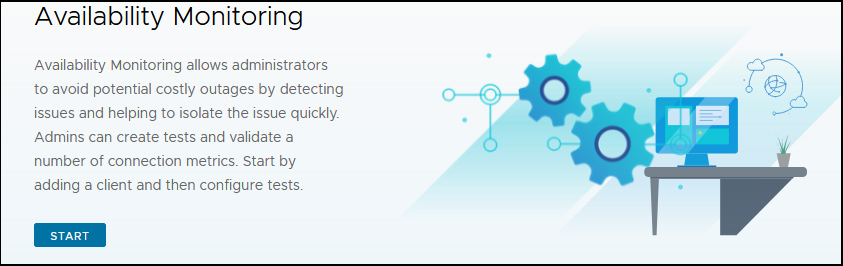
A tarefa a seguir ilustra as etapas necessárias para configurar seu primeiro teste, em que a página Monitoramento de Disponibilidade é semelhante à imagem anterior.
Pré-requisitos
Tenha as informações necessárias para o tipo de teste que você executará. Consulte a explicação anterior dos tipos de teste de Conectividade, Autenticação, Inicialização de Recursos e Inicialização Simulada.
Procedimento
Resultados
A página Monitoramento de Disponibilidade reaparece com uma aparência atualizada, apresentando informações sobre seus testes, clientes e resultados configurados. Essa aparência atualizada é permanente para a página daqui em diante.
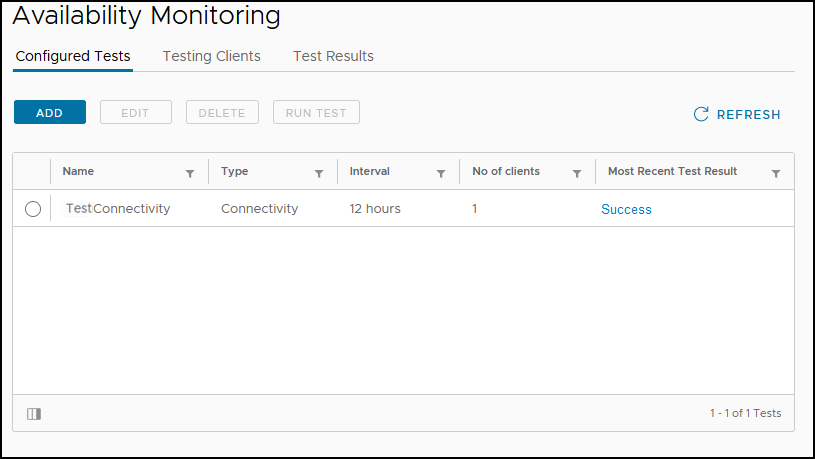
Ações do Horizon Availability Monitoring que você pode realizar
Depois de criar o teste inicial do Horizon Availability Monitoring, você pode executar várias ações diferentes na página Monitoramento de Disponibilidade, que permitem usar a funcionalidade do Horizon Availability Monitoring para testar a integridade da sua implantação do Horizon Edge.
Você pode realizar as ações a seguir, muitas das quais são iguais ou semelhantes às etapas para a configuração do teste inicial do Horizon Availability Monitoring. Consulte Configurar o teste inicial do Horizon Availability Monitoring.
 ) localizado no canto superior direito de qualquer página.
) localizado no canto superior direito de qualquer página.
| Ação | Descrição |
|---|---|
| Filtre as informações na página Monitoramento de Disponibilidade. | Na página Monitoramento de Disponibilidade, você pode usar os filtros de coluna para apresentar as informações de maneira mais adequada às suas necessidades. |
| Adicionar, editar, excluir ou executar testes configurados. | Selecione para realizar qualquer uma das ações a seguir.
|
| Adicionar, editar ou excluir clientes de teste. | Selecione para realizar qualquer uma das ações a seguir.
|
| Exibir os resultados do teste. | Selecione para exibir uma lista de resultados do teste. A lista inclui 30 dias de resultados de teste. Na página, você pode exibir uma lista dos resultados do teste. Por exemplo, pode exibir quais testes foram bem-sucedidos e quais testes falharam, se houver. Solucione um teste com falha considerando o tipo de teste que falhou e quando a falha ocorreu. Consulte as informações anteriores do tipo de teste para obter detalhes. |